Hexo中文章的两种创建方法及加密
条评论前言
在每次写笔记的时候,一天肯定是写不完的,但是又不希望直接clean g d了,因此想使用草稿的功能,鸣谢https://blog.csdn.net/wizardforcel/article/details/40684575找到了使用草稿功能的方法。
写文章的步骤
回顾一下正常写文章的步骤:
首先创建一个名叫name的文章1
hexo new "name"
接着系统会提示文章保存在/sources/_post里面,然后书写文章,直至完毕。
然后就是同步预览文章和提交github pages的时间了。1
2
3hexo clean
hexo g
hexo d
此刻就完成了写文章的标准步骤。
写草稿的步骤
接下来讲写草稿的步骤:
首先创建一个草稿1
hexo new draft "new draft"
会在source/_drafts目录下生成一个new-draft.md文件。但是这个文件不被显示在页面上,链接也访问不到。也就是说如果你想把某一篇文章移除显示,又不舍得删除,可以把它移动到_drafts目录之中。
如果你希望强行预览草稿,更改配置文件:1
render_drafts: true
或者,如下方式启动server:1
hexo server --drafts
下面这条命令可以把草稿变成文章,或者页面:1
hexo publish [layout] <filename>
加密文章的方法
我们所书写的一些文章,总会因为一些原因不想让大家看到,比如:文章未完成、涉及个人隐私等等。因此想要将它加密一下。
安装
在此,我们使用的是hexo-blog-encrypt,并且得在2.0版本以上,然后执行npm install命令。然后该插件会自动安装。
快速开始
1、首先在_config.yml中启用该插件:
1 | # Security |
2、在你的文章的头部添加上对应的字段,如password,message
1 |
|
如果要取消加密,在password之前用#注释掉即可。
3、加密效果
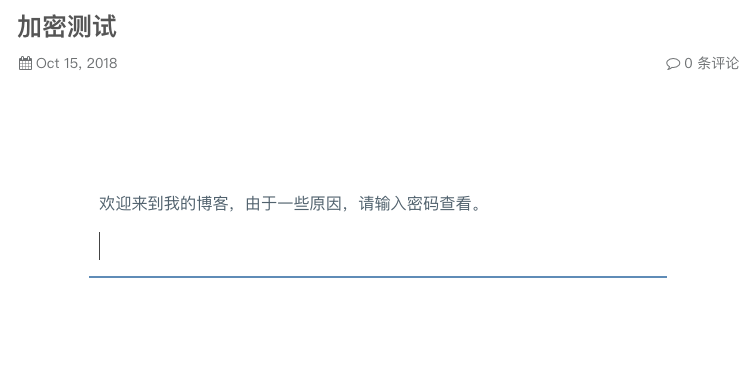
- 本文链接:https://netycc.com/2018/10/15/Hexo中文章的两种创建方法及加密/
- 版权声明:本博客所有文章除特别声明外,均采用 CC BY-NC-SA 3.0 CN 许可协议。转载请注明出处!
分享